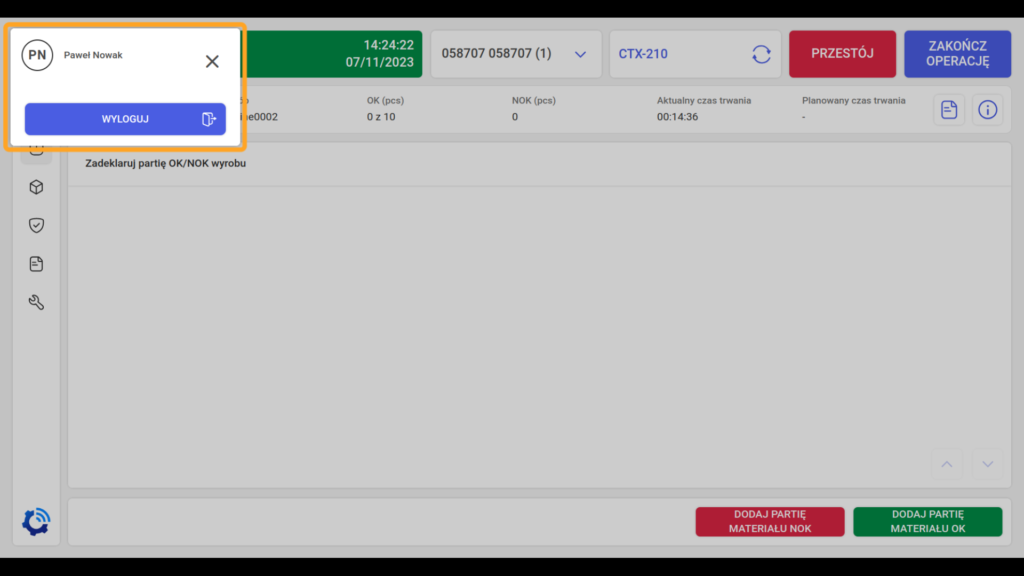Konfiguracja przycisku Przerwa na kawę pozwala na ustawienie dowolnego przestoju, który będzie deklarowany po jego wciśnięciu (rys. 1).
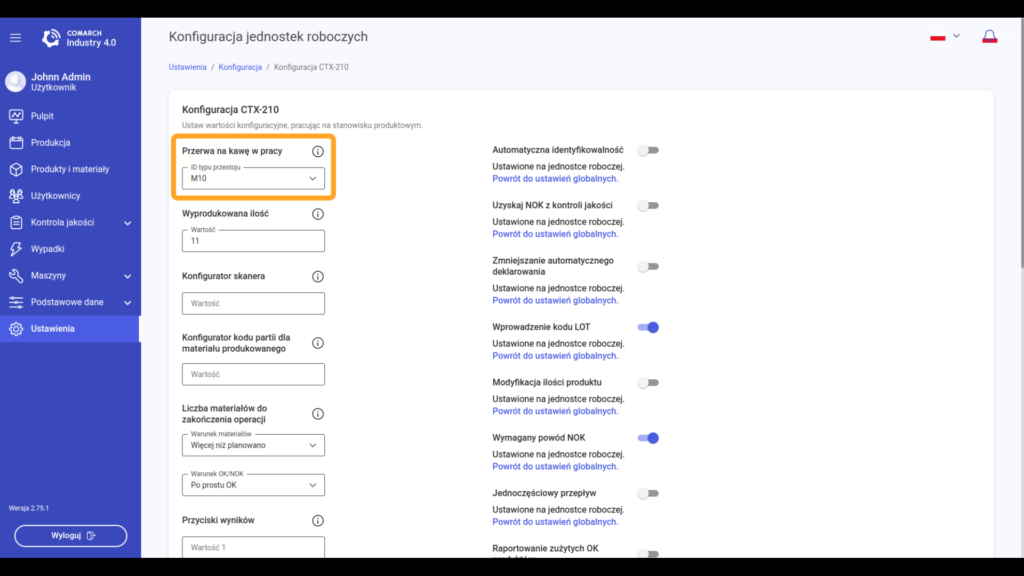
Należy rozwinąć listę dostępnych przestoi na danym stanowisku produkcyjnym (rys. 2).
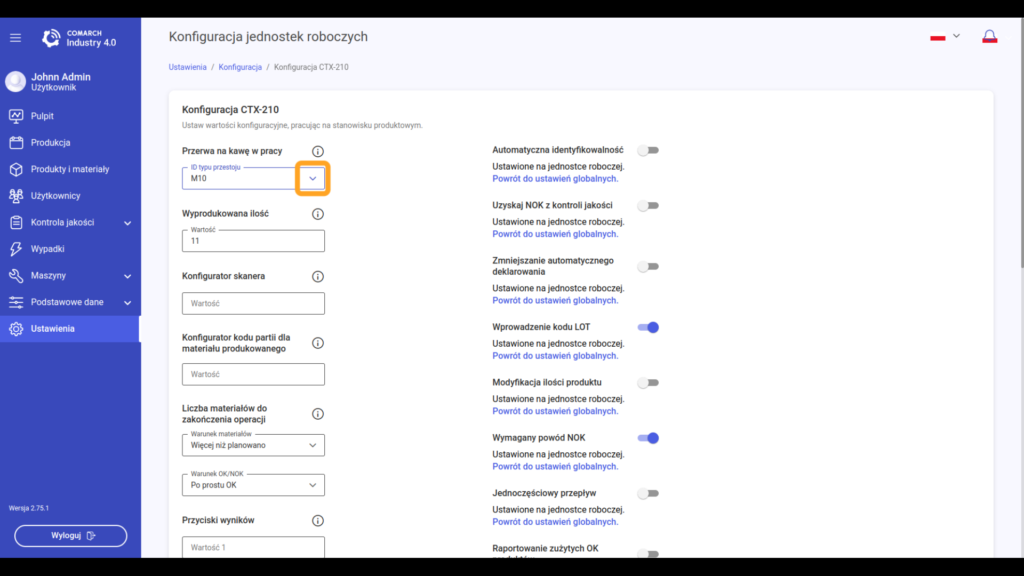
Następnie wybrać jeden z ID typu przestoju (rys. 3).
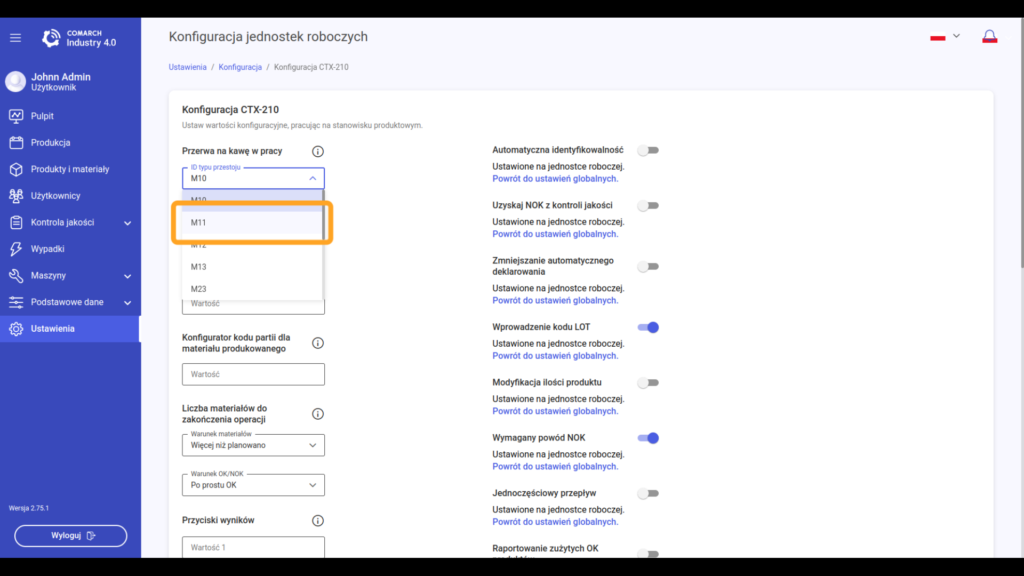
W widoku produkcji przycisk Przerwa na kawę jest dostępny po wciśnięciu pola z nazwą operatora w lewym górnym rogu (rys. 4).
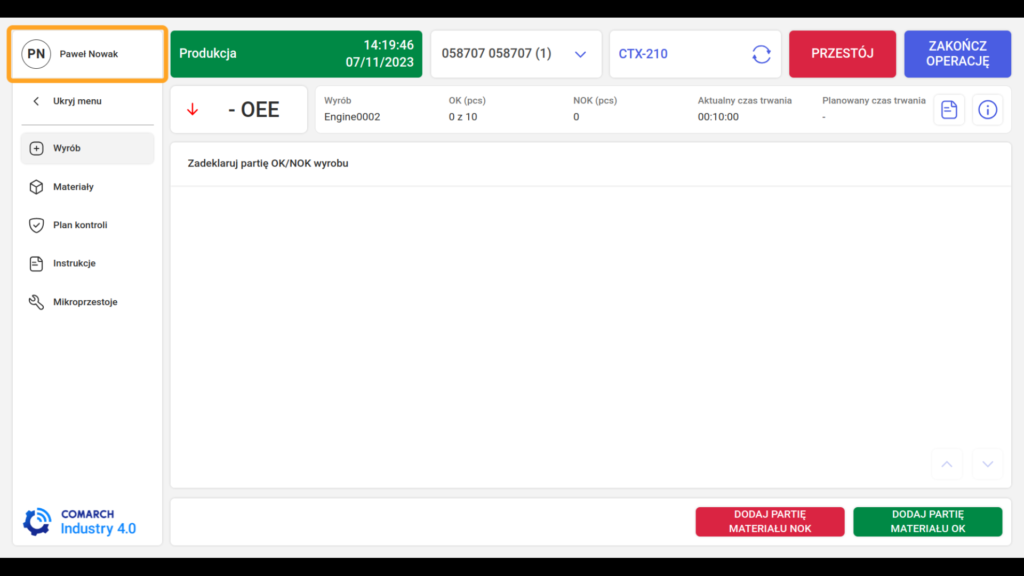
Po kliknięciu przycisku zostaje zadeklarowana ustawiona wcześniej przerwa (rys. 5).

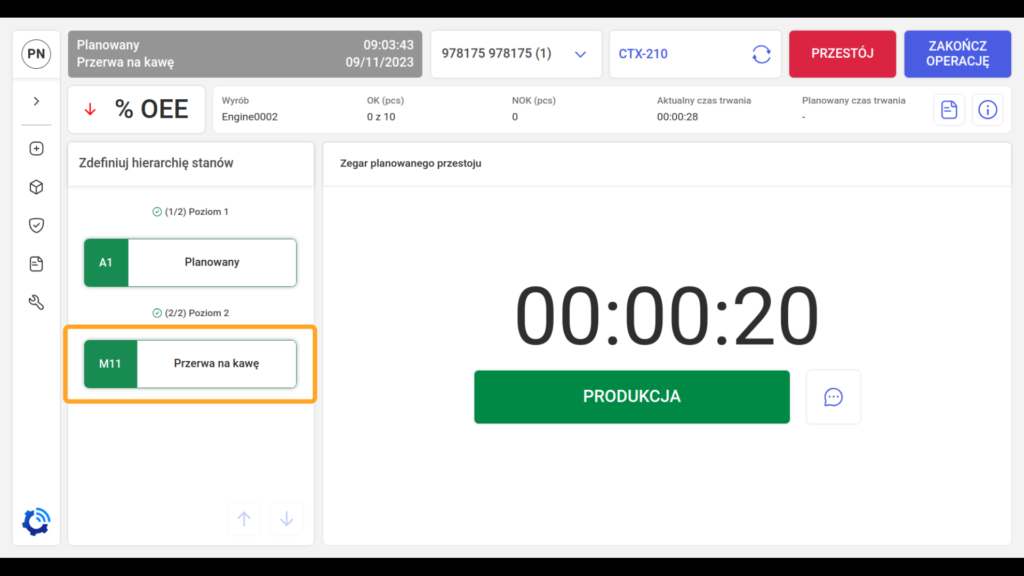
Wartość domyślna: brak ustawionego ID typu przestoju. W aplikacji Operator Panel przycisk jest niewidoczny (rys. 7).